
Om du är en musikälskare har du förmodligen hört talas om Spotify. Det är en digital musiktjänst som ger dig tillgång till miljontals låtar, podcaster och videor från artister över hela världen. Men du kanske bara har använt Spotify på din iPhone alla dessa gånger. Om du undrar hur du laddar ner och använder Spotify på Mac borde den här artikeln räcka.
Hur man laddar ner Spotify på Mac
- Besök följande länk för att ladda ner installatör för Spotify på Mac.
- Tryck på knappen Ladda ner.
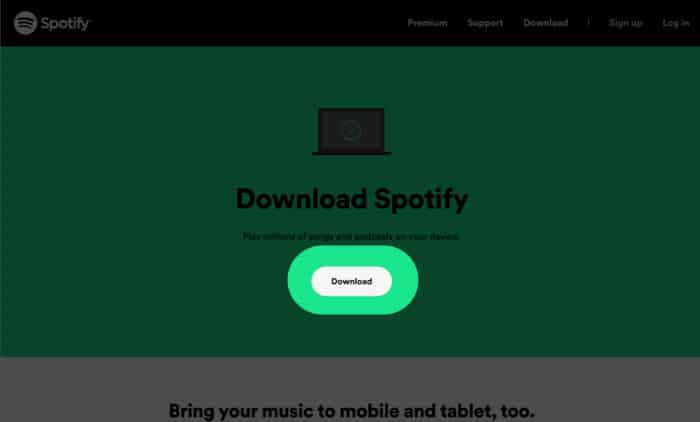
- Efter nedladdning, besök mappen och packa upp Spotify-installationsprogrammet.
- Dubbelklicka på installationsfilen och slutför installationsprocessen.
Obs: Du kan också komma åt Spotify och lyssna på musik via webbläsaren. Ange bara dina referenser så är du igång.
Tips för att använda Spotify på Mac
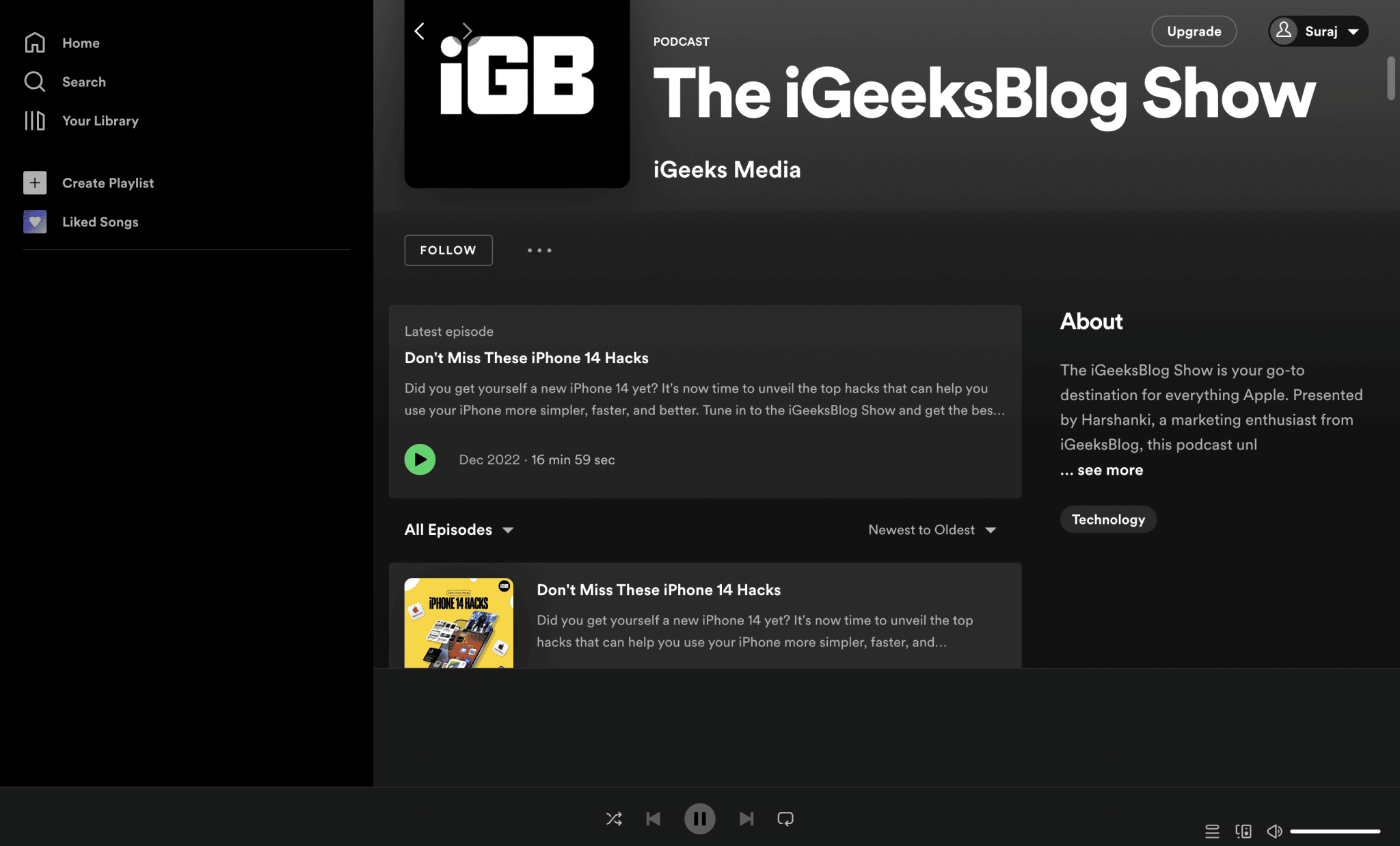
Låt oss nu titta på några av de saker du kan göra med Spotify-appen. Observera att de flesta av funktionerna som nämns här fungerar med Mac-appen, inte webbappen. Jag kommer dock att nämna om det finns några funktioner tillgängliga för webbappen.
1. Ladda ner låtar på Spotify Mac-appen
Även om du inte kan ladda ner Spotify-låtar och album direkt, kan du istället ladda ner spellistorna. Öppna bara spellistan och tryck på nedladdningsknappen. Denna funktion är tillgänglig även för gratisversionen!
2. Använd gruppsession på Spotify
När du spelar en låt trycker du på ikonen Enheter tillgängliga → Starta session. Du kan skicka länkar eller skanningar till dina vänner och njuta av musik tillsammans.
3. Förhindra att Spotify öppnas vid start av Mac
Irriterad över att Spotify öppnar som standard? Läs vår guide och reda ut det här problemet.
4. Tillgång till equalizer
Gå till Spotify-inställningar (⌘ + ,) → Scrolla ner till Uppspelning för att se equalizern. Se till att aktivera Equilizer för att använda funktionen.
5. Justera musikkvaliteten
Även i gratisversionen av Spotify för Mac kan du justera ljudkvaliteten. Besök inställningssidan och du kan justera ljudkvaliteten under Ljudkvalitet.
6. Byt extern högtalare
Du kan ändra utsignalen från din Mac-högtalare till en annan. Allt du behöver göra är att klicka på enhetsikonen och välja önskad utgång.
Vanliga frågor
Se först till att din internetanslutning är snabb och stabil. Se också till att det finns utrymme för att ladda ner programmet. Du kan också testa att installera webbappen eftersom den inte tar upp så mycket utrymme.
Du kan kolla den officiella webbsidan för att se om appen är tillgänglig för din Mac. Om det inte stöds kan du fortfarande få webbappen om Chrome eller webbläsaren fortfarande kan köras på din Mac.
Hör musik när du vill!
Efter att du har installerat Spotify på din Mac kan du höra låtar, podcaster eller vad du vill. När du pratar om podcaster kan du kolla in vår podcast, iGeeksBlog Show, på Spotify. Om du fortfarande har några tvivel eller frågor, skriv dem i kommentarerna.
Mer intressant läsning för dig:
- Laddar inte WhatsApp media ner på iPhone? 10 sätt att fixa det!
- DaVinci Resolve för iPad: En detaljerad guide för att använda nyckelfunktioner
- Hur man stoppar Spotify från att dela din data